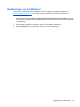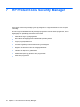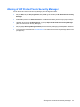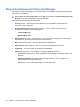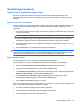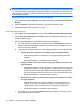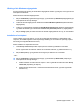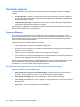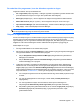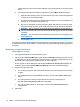HP ProtectTools User Guide - Windows XP, Windows Vista, Windows 7
Opsætningsprocedurer
Registrering af legitimationsoplysninger
Du kan bruge siden Min identitet til at registrere dine forskellige godkendelsesmetoder eller
legitimationsoplysninger. Når de er registreret, kan du bruge disse metoder til at logge på Security
Manager.
Registrering af dine fingeraftryk
Hvis din computer har en fingeraftrykslæser indbygget eller tilsluttet, hjælper installationsguiden til HP
ProtectTools Security Manager dig gennem processen med opsætning eller “registrering” af dine
fingeraftryk.
1. Et omrids af to hænder vises. De fingre, der allerede er registreret, fremhæves med grøn. Klik med
en finger på omridset.
BEMÆRK: Hvis du vil slette et tidligere registreret fingeraftryk, skal du klikke på dets finger.
2. Når du har valgt den finger, du vil registrere, bliver du bedt om at scanne fingeren, indtil dens
fingeraftryk er registreret korrekt. En registreret finger fremhæves med grøn på omridset.
3. Du skal registrere mindst to fingre, pegefinger eller langfinger foretrækkes. Gentag trin 1 til 3 for
den anden finger.
4. Klik på Next (Næste), og følg derefter anvisningerne på skærmen.
BEMÆRK: Når fingeraftryk registreres via Sådan kommer du i gang-processen, gemmes
oplysningerne om fingeraftryk ikke, før du klikker på Next (Næste). Hvis du lader computeren være
inaktiv i et stykke tid eller lukker programmet, gemmes de ændringer, du foretog, ikke.
Registrering af motiver
Du skal registrere et eller flere motiver for at kunne anvende ansigtslogon.
Sådan registreres et nyt motiv via installationsguiden til HP ProtectTools Security Manager:
1. Klik på ikonet HP ProtectTools Security Manager i panelet til højre på skærmen.
2. Angiv din Windows®-adgangskode, og klik derefter på Next (Næste).
3. Under Enable security features (Aktiver sikkerhedsfunktioner) skal du vælge afkrydsningsfeltet
Windows Logon Security og derefter klikke på Next (Næste).
4. Under Choose your credentials (Vælg dine legitimationsoplysninger) skal du vælge
afkrydsningsfeltet Face (Ansigt) og derefter klikke på Next (Næste).
5. Klik på Enroll a new scene (Tilmeld en ny scene).
Når du har registreret korrekt, kan du også registrere et nyt motiv, hvis du har oplevet problemer med
logon, fordi en eller flere af følgende betingelser er ændret:
●
Din ansigt er ændret betydeligt, siden din sidste registrering.
●
Lysforholdene er helt anderledes end ved de tidligere registreringer.
●
Du brugte (ikke) briller ved din seneste registrering.
Opsætningsprocedurer 27